- Преподавателю
- Информатика
- Методическое пособие Информационные технологии
Методическое пособие Информационные технологии
| Раздел | Информатика |
| Класс | - |
| Тип | Другие методич. материалы |
| Автор | Мелькис А.И. |
| Дата | 10.12.2014 |
| Формат | doc |
| Изображения | Есть |
ДИДАКТИЧЕСКИЕ
МАТЕРИАЛЫ
ПО ТЕМЕ:
ИНФОРМАЦИОННЫЕ ТЕХНОЛОГИИ
Методическое пособие
Содержание
Раздел 1. Технология обработки текстовой информации.
-
Практическая работа №1. Удаление лишнего символа.
-
Практическая работа №2. Замена символов.
-
Практическая работа №3. Вставка символа.
-
Самостоятельная работа №1.
-
Практическая работа №4. Отработка навыков ввода знаков препинания.
-
Практическая работа №5. Ввод текста в скобках или в кавычках.
-
Самостоятельная работа №2 (бумажный вариант).
-
Практическая работа №6. Выделение фрагмента текста.
-
Практическая работа №7. Вырезание и вставка фрагмента текста.
-
Практическая работа №8. Отработка навыков копирования и перемещения текста.
-
Творческая работа №1
-
Тест №1
Раздел 2. Технология обработки графической информации.
-
Практическая работа №9.
-
Практическая работа № 10.
-
Творческая работа №2
Раздел 3. Технология обработки числовой информации.
-
Практическая работа №11.
-
Практическая работа №12
-
Самостоятельная работа №3.
Раздел 1.Технология обработки текстовой информации.
Практическая работа №1
Удаление лишнего символа.
Алгоритм 1
-
Установить курсор правее от лишнего символа.
-
Нажать клавишу Backspace.
Образец
маашина → маа|шина → машина
Выполните
Цивилизаация, клаввиша, созадание, желлезный, комарр, крассивый, долгосрочцный, компьюттер, ченмодан, краппива, вььюга, размекр.
Алгоритм 2
-
Установить курсор левее от лишнего символа.
-
Нажать клавишу Delete.
Образец
магаззин → магаз|зин → магазин
Выполните
Цивилизаация, клаввиша, созадание, желлезный, комарр, крассивый, долгосрочцный, компьюттер, ченмодан, краппива, вььюга, размекр, знакомсство, модукль, таболица, тетирадь, вращщение, аппаррат, ручька, умноженьие, ъхоровод, сортировкап, иерархияч, горафик, производыная, стеколо, проссвет, сорокка, кодиррование.
Практическая работа №2
Замена символов.
Задание №1
Алгоритм 1
-
Установить курсор правее от неверного символа.
-
Нажать клавишу Backspace, удалить символ.
-
Ввести нужный символ.
Образец
мошина → мо|шина → машина
Выполните
Клавища, создоние, жылезный, камар, долгасрочный, компьютор, чемадан, знок, гастиница, кавички, муровей, дарога, бирлога, преплыли, каардинатор, алгаритм.
Алгоритм 2
-
Установить курсор левее от неверного символа.
-
Нажать клавишу Delete, удалить символ.
-
Ввести нужный символ.
Образец
могазин → м|огазин → магазин
Выполните
Знакомттво, модэль, груть, титрадь, врацение, машына, калабок, умнажение, харовод, сортирофка, питух, произвотная, мувта, прасвет, ситуацыя, кадирование, цырк, ципленок, на ципочках.
Задание №2. Замена строчных букв на прописные.
Алгоритм 3
-
Установить курсор левее от строчного символа.
-
Удерживая клавишу <Shift> , нажимаем клавишу <F3>.
-
Удерживая клавишу <Shift> , нажимаем клавишу <F3>+<F3>.
Выполните
Город красноярск, река енисей, дядя степа, кошка мурка, собака дружок, сталинградская битва, музей им. сурикова, царь гвидон, александр, марина, озеро шира, балтийское море.
Практическая работа №3
Вставка символа.
Алгоритм
-
Установить курсор там, где должен быть вставлен символ.
-
Вставить символ.
Образец
Зам|чательный → замечательный
Выполните
Фксиованный, стекляный, печ, функци, кордината, палц, оловяный, плашет, мыш, верия, тект, деревяный, прелесный, очаовательный, страсный, програма, вагонека, илюстрация, изобажение, неворуженый, диайн, гиперсылка, лож, вложеная, филтр, процесор, диаграма, дипазон, панел, компютер, коксиальный, оптоволоконый.
Самостоятельная работа №1
Отредактируйте текст
Для улучения внешнего вида дакумента моно исползовать…
Шла Саша по соссе, и сосала шуску.
На дваре трава, на таве драва.
Старый друк луче новых двух…
Агния львовна барто.
Руг скажет правду, а недрук - лож…
Однаму страшьно, всем - нет…
Друг за другом очен чясто Ходит счастье и не счастье. И не нада зря тратить невры. Вроде зебры жызнь, да, вроде зебры: Чорный цвет, а потом будит белый цвет - Вот и весь, вот и вес секрет.
Практическая работа №4
Отработка навыков ввода знаков препинания
Знаки
Клавиши или комбинации клавиш
Дефис
(ставится без пробелов)
<->
Неразрывный дефис
(препятствует нежелательному переносу слов)
++<дефис>
Тире
(ставится с пробелами с двух сторон)
++<дефис>
Неразрывный пробел
(препятствует символам , между которыми он поставлен, расположиться на разных строчках)
++<пробел>
Выполни
-
Вставь «Дефис».
Темно-красный, ктонибудь, файлсервер, ктото, гденибудь, IBMсовместимые, CDROM, DVDROM, GAMEпорт, в 60х годах, демоверсия, Логомиры.
-
Вставь «Неразрывный дефис».
1967 2007 гг., куда то, 5 7 копий,7 9 класс, трава мурава, Нью Йорк, 1-9 мая.
-
Вставь «Тире».
Красноярск - краевой центр. Следующий этап - редактирование. Слово - не воробей, вылетит - не поймаешь. Заливка - 100%.
4. Вставь «Неразрывный пробел»
М. Ю. Лермонтов, 1998 г., царевна Марья, 9 мая 1945 год, 12 апреля 1961 год.
Практическая работа №5
Ввод текста в скобках или кавычках.
ЗАПОМНИСлова, заключенные в скобки или кавычки, не отделяются пробелами!
Для ввода римских цифр используются прописные латинские буквы I, V, X, L, C, D, M.
Образец
Гостиница «Пулковская», ресторан «Огни Енисея».
Овощи (имеем ввиду свеклу, морковь, капусту и т.д.).
Выполни
-
Заключи слова в кавычки.
Роман Евгений Онегин, поэма Мцыри, балет Жизель, опера Иоланта, роман Война и мир, корабль Бригантина, повесть Старик и море, проект Замки Луары.
-
Заключи слова в скобки.
Письменные принадлежности карандаш, ручка, маркер;
посуда стакан, чайник, тарелка;
бытовая техника холодильник, утюг, пылесос, телевизор;
страны Европы Франция, Англия, Германия.
-
Найди и объясни ошибки, допущенные при наборе текста.
Император Павел I возвел в княжеское достоинство пять фамилий:
Самостоятельная работа № 2 (бумажный вариант)
Алгоритм
Чтобы создать новый документ:
а) откройте меню «Пуск»;
б) переместите указатель мыши на строку «Программы»;
в) в появившемся справа дополнительном меню щелкните по строке «Word».
Наберите текст, используя правила ввода специальных знаков.
Ввод текста:
Все-таки, иван-да-марья, жар-птица, северо-воток, юго-запад, Ростов-на-Дону, Комсомольск-на-Амуре, Пале-Рояль, нью-Йорк. Пришлось волей-неволей остаться здесь на ночь. В лесу этом зверя всякого видимо-невидимо. Ночевала тучка золотая на груди утеса-великана. Мне было скучно, бесконечно жаль чего-то. Горя бояться - счастья не видать. Не спеши языком - спеши делом. Смелый крепости берет - трус в безвестности живет. Москва - огромный город, город - страна. Самая северная точка нашей Родины - мыс Флигели на Земле Франца-Иосифа. Собирая ягоды, люди не обирают весь куст - оставляют кое-что для птиц. П.И.Чайковский написал балеты «Лебединое озеро», «Спящая красавица», «Щелкунчик».
В своей папке сохраните набранный текст.
Алгоритм
-
В строке МЕНЮ выбираем ФАЙЛ
-
Выбираем команду Сохранить как
-
В диалоговом окне в поле ТИП ФАЙЛА выбираем Документ Word
-
В поле ИМЯ ФАЙЛА Сам.раб.№1.
-
Щелкните по кнопке Сохранить.
Практическая работа №6
Выделение фрагмента текста.
Задание.
Дан текст. Выделить
-
слово «цивилизации»;
-
третью строку сверху;
-
предложение «Для этого человеку понадобились различные устройства»;
-
абзац;
-
весь текст;
-
фрагмент «лько индивидуальных, но также обобщенных знаний и опыта, способствующих правильн».
На заре цивилизации человеку было достаточно элементарных знаний и первобытных навыков. По мере развития общества участие в информационных процессах требовало уже не только индивидуальных, но также обобщенных знаний и опыта, способствующих правильной переработки информации и принятию необходимых решений. Для этого человеку понадобились различные устройства. Этапы появления средств и методов обработки информации, вызвавших кардинальные изменения в обществе, определяются как информационные революции.
Алгоритм выделения слова.
Дважды щелкнуть мышью в любом месте слова.
Алгоритм выделения строки.
-
Установить указатель мыши на левое поле так, чтобы белая стрелка указателя показывала на слово в начале данной строки.
-
Один раз щелкнуть левой клавишей мыши.
Алгоритм выделения предложения.
-
На клавиатуре нажмите на клавишу «Ctrl».
-
Удерживая клавишу, щелкните мышью в любом месте внутри выделяемого предложения.
Алгоритм выделения абзаца.
Выделить абзац можно двумя способами:
-
установите указатель мыши на левое поле так, чтобы белая стрелка показывала на любое слово абзаца, и дважды щелкните левой клавишей мыши;
-
трижды щелкните мышью в любом месте внутри абзаца (не на левом поле!).
Алгоритм выделения всего текста.
Выделить весь текст можно двумя способами:
-
установите указатель мыши на левое поле так, чтобы белая стрелка была направлена в сторону любого слова, и трижды щелкните левой клавишей мыши.
-
нажмите на клавиатуре клавишу с надписью «Ctrl» и, не отпуская ее, щелкните мышью на левом поле один раз.
Алгоритм выделения произвольного фрагмента.
-
установим указатель мыши перед первой буквой, с которой начинается выделения;
-
один раз щелкнем левой клавишей мыши;
-
на клавиатуре нажмем на клавишу с надписью «Shift» и будем держать ее нажатой до окончания выделения;
-
нажмем на клавишу управления курсором, на которой нарисована стрелка, и будем держать ее до тех пор, пока выделение не доберется до последней нужной буквы;
-
отпустим клавишу управления курсором ;
-
отпустим клавишу «Shift».
Снимается выделение простым щелчком мыши в любом месте текста.
Практическая работа №7
Вырезание и вставка фрагмента текста
Задание 1 Перестановка фрагментов с помощью команд Вырезать и Вставить:
Алгоритм
1 способ
1. Выделить нужный фрагмент текста.
2. На клавиатуре нажать комбинацию клавиш «Ctrl»+ «X».
3. Поставить курсор в нужное место.
4. На клавиатуре нажать комбинацию клавиш «Ctrl» + «V».
2 способ
1. Выделить нужный фрагмент текста.
2. В строке Меню нажать кнопку «Копировать».
3. Поставить курсор в нужное место.
4. На панели инструментов нажать кнопку «Вставить».
Образец:
Как большой, сидит Андрюшка
На ковре перед крыльцом.
У него в руках игрушка -
Погремушка с бубенцом.
Мальчик смотрит - что за чудо?
Мальчик очень удивлен,
Не поймет он: ну откуда
Раздается этот звон?
Текст:
Не поймет он: ну откуда
Как большой, сидит Андрюшка
Мальчик смотрит - что за чудо?
Раздается этот звон?
Погремушка с бубенцом.
Мальчик очень удивлен,
На ковре перед крыльцом.
У него в руках игрушка -
Задание 2.
Используя операцию вырезания поместите припев песенки в буфер обмена, а затем замените на нее фрагменты, обозначенные в тексте словом «вставка» в угловых скобках..
Алгоритм:
а) выделить фрагмент;
б) выполнить команду Правка/Вырезать или то же при помощи контекстного меню;
в) установить курсор в то место текста, куда необходимо перенести фрагмент.
г) выполнить команду Правка/Вставить.
Под грустное мычание, под бодрое рычание,
Под дружеское ржание рождается на свет
Большой секрет для маленькой,
Для маленькой такой компании,
Для огромной такой компании.
Огромный такой секрет.
Песенка ослика
Не секрет что друзья не растут в огороде
Не продашь и не купишь друзей!
И поэтому я все бегу по дороге,
С патефоном волшебным в тележке своем.
«вставка»
ля-ля-ля
Не секрет, что друзья - это честь и отвага,
Это верность, отвага и честь.
А отвага и честь - это рыцарь и шпага,
Всем глотателям шпаг никогда их не счесть.
«вставка»
ля-ля-ля.
Практическая работа №8
Отработка навыков копирования и перемещения текста
Задание 1
Ниже записаны в случайном порядке половинки пословиц. Каждая половинка заканчивается многоточием. Восстановите правильные тексты пословиц (не набирая ни одной буквы!), заменив многоточия на нужные знаки препинания. Каждая пословица должна быть записана в отдельной строке.
Слово - не воробей… рот не разевай…
И хочется, и колется… пригодится напиться…
Своя рубашка… вылетит - не поймаешь…
Не плюй в колодец… и мама не велит…
Дурная голова… а сама не плошай…
Чем дальше в лес… ближе к телу…
На чужой каравай… ногам покоя не дает…
Делу - время… тем больше дров…
На бога надейся… потехе час…
Что с возу упало… то не вырубишь топором…
Что написано пиром… то пропало…
Друга ищи… всем - нет…
Старый друг… а найдешь, береги…
Одному страшно…а недруг - ложь…
Друг скажет правду… лучше новых двух…
Алгоритм копирования текста
1 способ
1. Выделить нужный фрагмент текста.
2. На клавиатуре нажать клавишу с надписью «Ctrl»
3. Нажать на левую клавишу мыши и, не отпуская ее,
переместить указатель мыши в нужное место.
4. Отпустите левую клавишу мыши.
5. Отпустите клавишу с надписью «Ctrl».
2 способ
1. Выделить нужный фрагмент текста.
2. На клавиатуре нажать комбинацию клавиш «Ctrl»+ «Ins».
3. Поставить курсор в нужное место.
4. На клавиатуре нажать комбинацию клавиш «Shift» + «Ins».
3 способ
1. Выделить нужный фрагмент текста.
2. На панели инструментов нажать кнопку «Копировать».
3. Поставить курсор в нужное место.
4. На панели инструментов нажать кнопку «Вставить»
Алгоритм перемещения текста.
-
Выделить нужный фрагмент текста.
-
Нажать на левую клавишу мыши и, не отпуская ее, переместить указатель мыши нужное место.
-
Отпустить левую клавишу мыши.
Задание 2
В приведенном ниже списке неправильно соотнесены фамилии поэтов и писателей с именами и отчествами. Не набирая не одной буквы, составьте правильный список.
Аркадий Петрович Горький
Александр Сергеевич Лермонтов
Михаил Юрьевич Пушкин
Агния Львовна Гайдар
Алексей Максимович Барто
Творческая работа №1
В текстовом редакторе выполнить:
Задание 1
-
создать макет кроссворда и набрать текст вопросов;
-
сохранить документ в файле Kross.doc;
-
проверить орфографию;
-
отформатировать текст в соответствии с печатным образцом (см. ниже);
-
создать новый документ, в который скопировать кроссворд и заполнить его;
-
сохранить документ с ответами в файле Kross1.doc.
Кроссворд "Компоненты компьютера"
Ключевое слово: части компьютера.
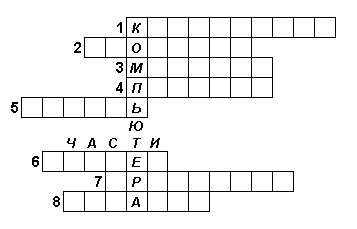
По горизонтали:
-
Устройство ввода буквенной и числовой информации.
-
"Волшебная палочка" для игры на компьютере.
-
То, во что мы смотрим, работая на компьютере, чтобы получить от него информацию.
-
Устройство печати.
-
Хранилище информации.
-
Устройство ввода графической информации.
-
"Сердце" компьютера.
-
Устройство вывода звуковой информации.
Вывести на печать документ, сохраненный в файле Kross1.doc.
Задание 2
Придумайте свой кроссворд.
Тест по теме: «Технология обработки текста и графики»
-
Минимальным объектом, используемым в текстовом редакторе, является:
А. Слово В. Абзац
Б. Точка экрана (пиксел) Г. Знак-место (символ)
2. Сколько существует различных кодировок букв русского алфавита?
А. Одна В. Три (MS-DOS, Windows, Macintosh)
Б. Две (MS-DOS, Windows) Г. Пять (MS-DOS, Windows, Macintosh, КОИ-8,ISO)
3. Инструментами в графическом редакторе являются:
А. Линия, круг, прямоугольник
Б. Выделение, копирование, вставка
В. Карандаш, кисть, ластик
Г. Наборы цветов
4. Растровый графический файл содержит черно-белое изображение (без градаций серого) размером 100×100 точек. Каков информационный объем этого файла?
А. 10 000 бит В. 10 Кбайт
Б. 10 000 байт Г. 1000 бит
5. Гипертекст - это:
А. очень большой текст
Б. структурированный текст, в котором могут осуществляться переходы по выделенным меткам
В. текст, набранный на компьютере
Г. текст, в котором используется шрифт большого размера.
6. В текстовом редакторе при задании параметров страницы устанавливаются:
А. Гарнитура, размер, начертание
Б. Отступ, интервал
В. Поля, ориентация
Г. Стиль, шаблон
7. Чтобы сохранить текстовый файл (документ) в определенном формате, необходимо задать:
А. Размер шрифта В. Параметры абзаца
Б. Тип файла Г. Размеры страницы
8. В текстовом редакторе выполнение операции Копирование становится возможным после:
А. Установки курсора в определенное положение
Б. Сохранения файла
В. Распечатки файла
Г. Выделения фрагмента текста
9. В процессе преобразования текстового файла из кодировки MS-DOS в кодировку Windows происходит:
А. Редактирование документа
Б. Форматирование документа
В. Перекодировка символов
Г. Печать документа
10 Минимальным объектом, используемым в векторном графическом редакторе, является:
А. Точка экрана (пиксель)
Б. Объект (прямоугольник, круг и т.д.)
В. Палитра цветов
Г. Знак-место (символ)
11. Каково наиболее распространенное расширение в имени текстовых файлов?
А. *.EXE В. *.TXT
Б. *.BMP Г. *.COM
12. Растровый графический редактор предназначен для:
А. Создания чертежей В. Построение диаграмм
Б. Построение графиков Г. Создания и редактирования рисунков
Технология обработки графической информации.
Практическая работа № 9
Задание 1
Нарисовать флаги России и Японии, Андреевский флаг.
Алгоритм
-
запустить программу графического редактора Paint;
-
на панели инструментов выберите инструмент Прямоугольник;
-
выберите режим работы инструмента на палитре настройки Прямоугольника;
-
построить 3 прямоугольника;
-
на панели инструментов выберите инструмент Линия;
-
на панели настройки инструмента Линия выберите толщину линии;
-
удерживая нажатой клавишу Shift и левую кнопку мыши, провести в первом прямоугольнике две параллельные линии;
-
на цветовой палитре выберите цвет линии щелчком левой кнопки мыши;
-
в третьем прямоугольнике проведите диагонали;
-
на панели инструментов выберите инструмент Эллипс;
-
удерживая нажатой клавишу Shift и левую кнопку мыши, построить в центре второго прямоугольника окружность;
-
на панели инструментов выберите инструмент Заливка;
-
на цветовой палитре выберите цвет заливки;
-
закрасьте области в соответствии с предложенным рисунком.

Задание 2.
-
Нарисовать флаг Филиппин (сверху - синяя полоса, снизу-красная, в белом треугольнике-желтые солнце и звезды).
-
Нарисовать флаг Греции(цвет фона - голубой, цвет полос и креста - белый).
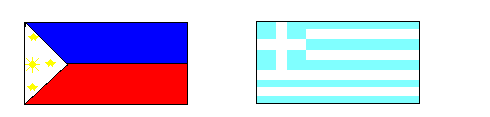
Практическая работа № 10
Задание 1
Н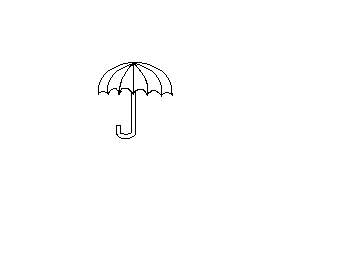 арисовать одну рыбу, зонтик. Можно подготовить иллюстрацию к фразе «Зачем рыбе зонтик?».
арисовать одну рыбу, зонтик. Можно подготовить иллюстрацию к фразе «Зачем рыбе зонтик?».
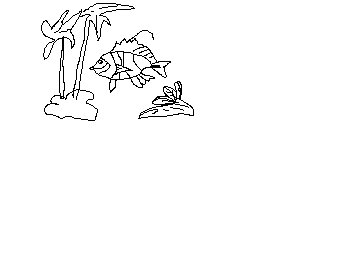
Задание 2
Нарисовать цветик - семицветик. Подготовить иллюстрацию к рассказу А. де Сент- Экзюпери «Маленький принц».
Задание 3
Н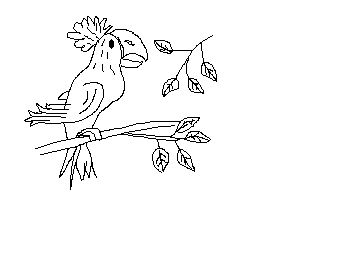 арисовать гуся, попугая (обезьяну, лису или жирафа)
арисовать гуся, попугая (обезьяну, лису или жирафа)
.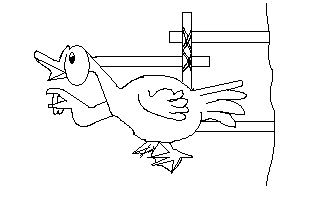
.
Задание 4
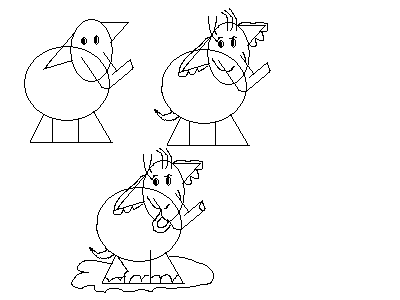
Нарисовать моржа, слона (льва, бегемота, филина).
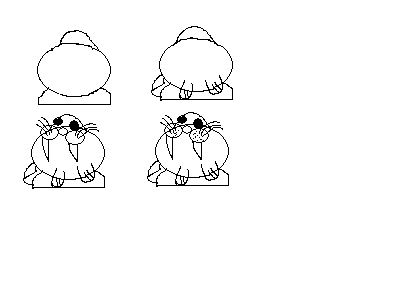
Творческая работа №2
Задание 1
Нарисовать произвольный рисунок, используя только один инструмент - «Распылитель».
Задание 2
-
Нарисовать букет.
-
Помочь Маленькому принцу сделать свою планету ещё прекраснее, посадив на ней цветы.
Задание3
Создать орнамент, который можно использовать для создания красивых рамок к рисункам, текстам, поздравлениям.
Алгоритм выполнения задания.
-
Выбрать одну из предлагаемых рамок (например, вертикальную).
-
подобрать цвет узора рамки так, чтобы они гармонировали с цветами рисунка и цветом заголовка текстового документа, вставляемых в эту рамку.
-
Создать фрагмент верхнего узора рамки.(Всего потребуется три таких фрагмента.)
-
Создать фрагмент вертикального узора, которое формируется из 6-7 фрагментов, расположенных от нижнего края страницы до верхнего обрамления. Вертикальное обрамление готовится сначала для одной стороны листа, потом копируется для другой.
-
В нижней части страницы между вертикальными узорами сформировать фрагмент и заполнить им всю ширину пространства (потребуется 4-5 фрагментов).
-
Созданную рамку отделить от вставляемого рисунка широкой контрастной линией (можно подобрать две линии разной толщины и разных цветов оттенков).
Технология обработки числовой информации
Практическая работа №11
Задание 1
На листе приведены данные о количестве учеников в классе. Определить, какую долю (в %) составляют в классе мальчики и какую девочки. Значение в ячейке С4 получить копированием формулы, введённой в ячейке С3.
Рабочие формулы: 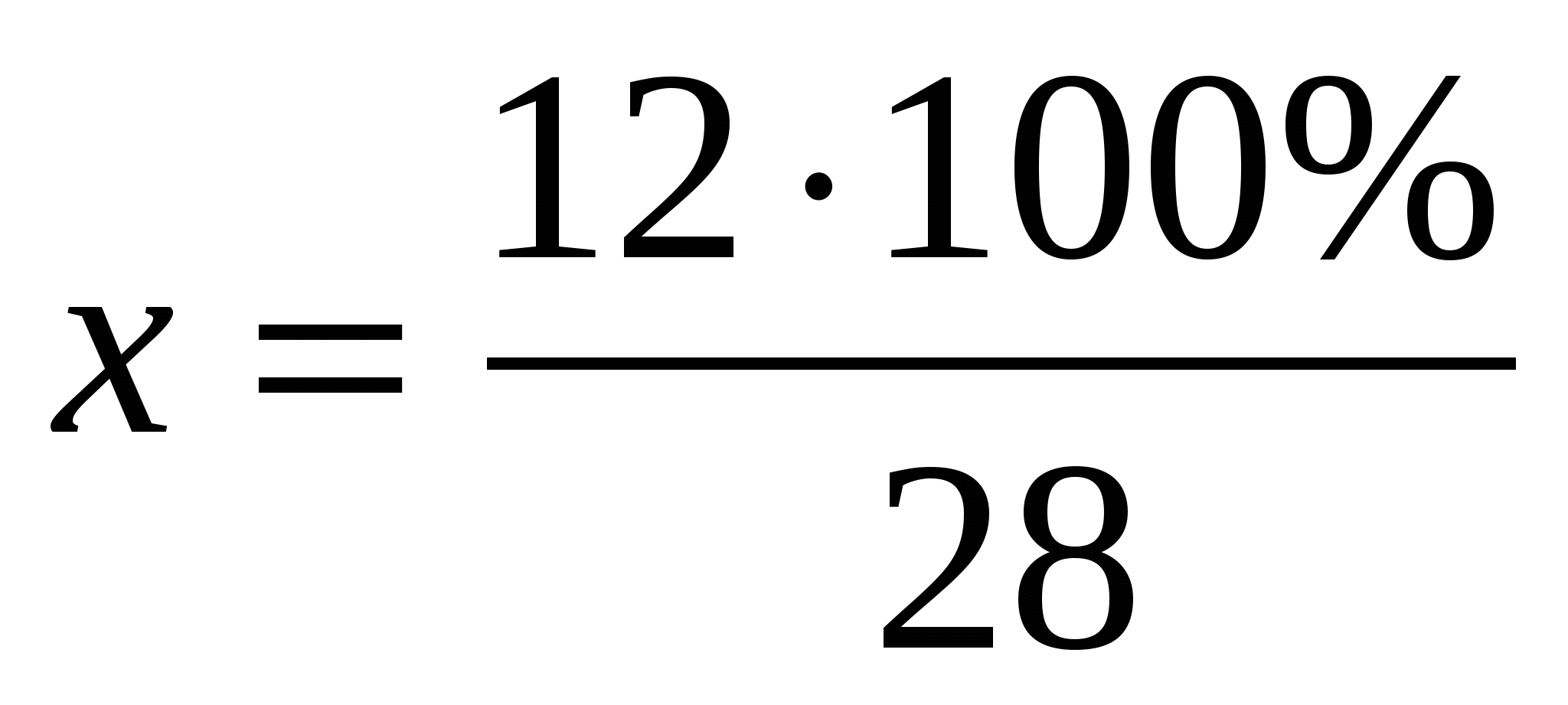
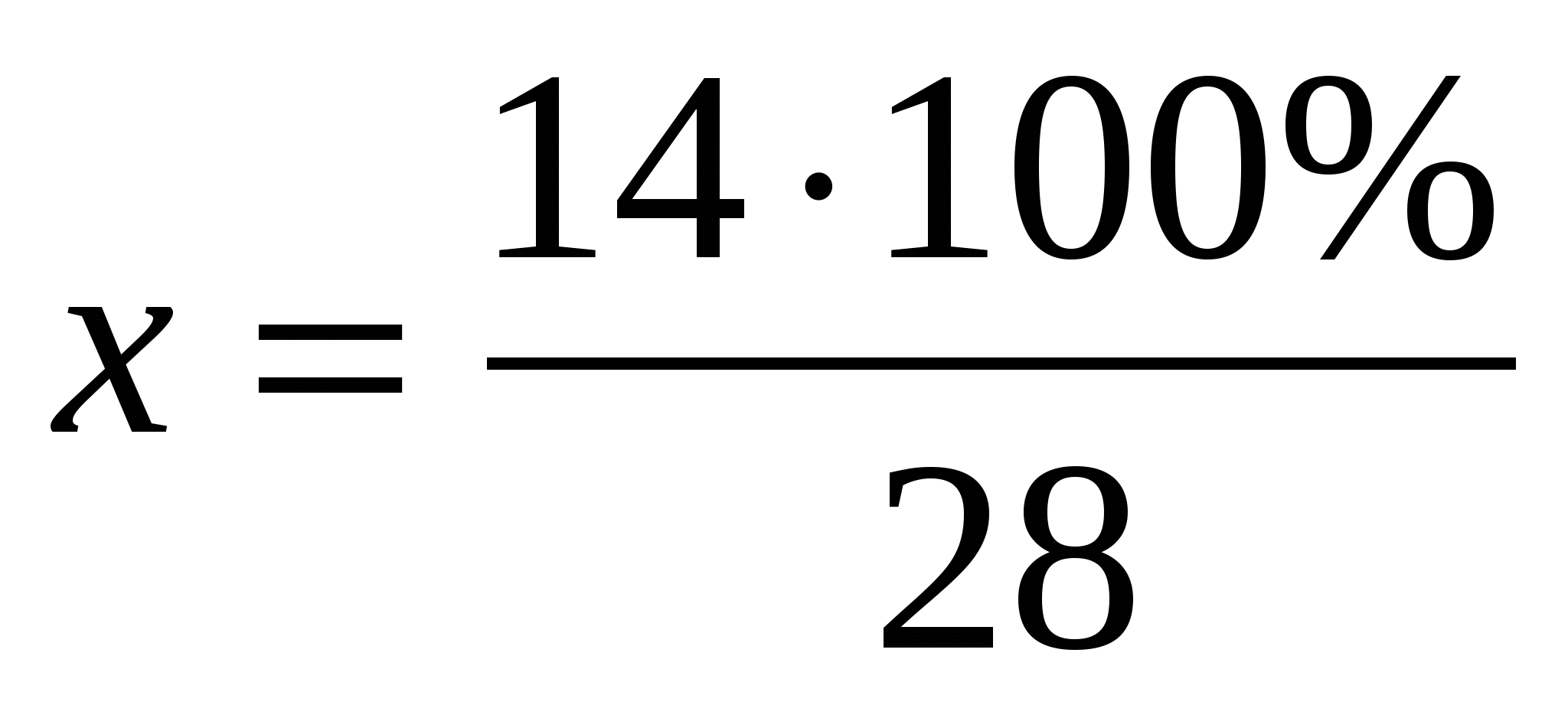
Алгоритм
-
выделите ячейку, в которой должна находиться формула;
-
напишите знак равенства;
-
щелкните по ячейке В3 в которой находится первое число;
-
напишите нужный математический знак;
-
введите второе число;
-
напишите нужный математический знак;
-
щелкните по ячейке В5 в которой находится третье число;
-
нажмите на клавиатуре на клавишу Enter;
-
и т.д. для второй формулы.
А
В
С
D
1
СВЕДЕНИЯ О КЛАССЕ
2
Количество
Доля в %
3
Мальчики
12
4
Девочки
14
5
Всего
28
6
Задание 2
Подготовить таблицу перевода 1, 2, …, 20 долларов США в рубли по текущему курсу. (Значение курса указывается в отдельной ячейке.)
А
В
С
…
I
J
K
1
1
2
8
9
2
1
1
3
16
18
3
2
2
4
24
27
…
9
8
8
16
…
64
72
10
9
9
18
…
72
81
Задание 3
Получить полную таблицу умножения:
Практическая работа №12
Задание 1
Подготовить лист для расчёта цены каждого из 20 наименований товаров с учетом скидки, величина которой ( в % ) указывается в ячейке С2:
А
В
С
D
Е
1
Расчёт цены товаров
2
Размер скидки (%):
3
№
Наименование товара
Цена
Цена со скидкой
4
1
5
2
…
23
20
24
Задание 2
Подготовить лист для нахождения значений пятого, шестого, … , десятого члена арифметической прогрессии, значения первого члена которой и разности будут задаваться соответственно в ячейках В1 и В2:
Искомые значения получить в ячейках В5:В10
А
В
С
1
1-й член прогрессии =
2
Разность прогрессии =
3
4
Номера членов прогрессии
5
5
6
6
7
7
8
8
9
9
10
10
11
Самостоятельная работа № 3
Задание 1
Определить площади всех прямоугольников, у которых одна сторона принимает значения от 10 до 20 см. с шагом 0,5 см, а другая - от 2 до 4 см. с шагом 0,25 см.
Задание 2
Один из катетов прямоугольного треугольника принимает значения от 3 до 10см. с шагом 1 см, а второй от 12 до 15 см. с шагом 0,5 см. Для всех возможных вариантов этого треугольника определить:
а) гипотенузу;
б) периметр, используя рассчитанные при решении п. а) значение гипотенузы.


